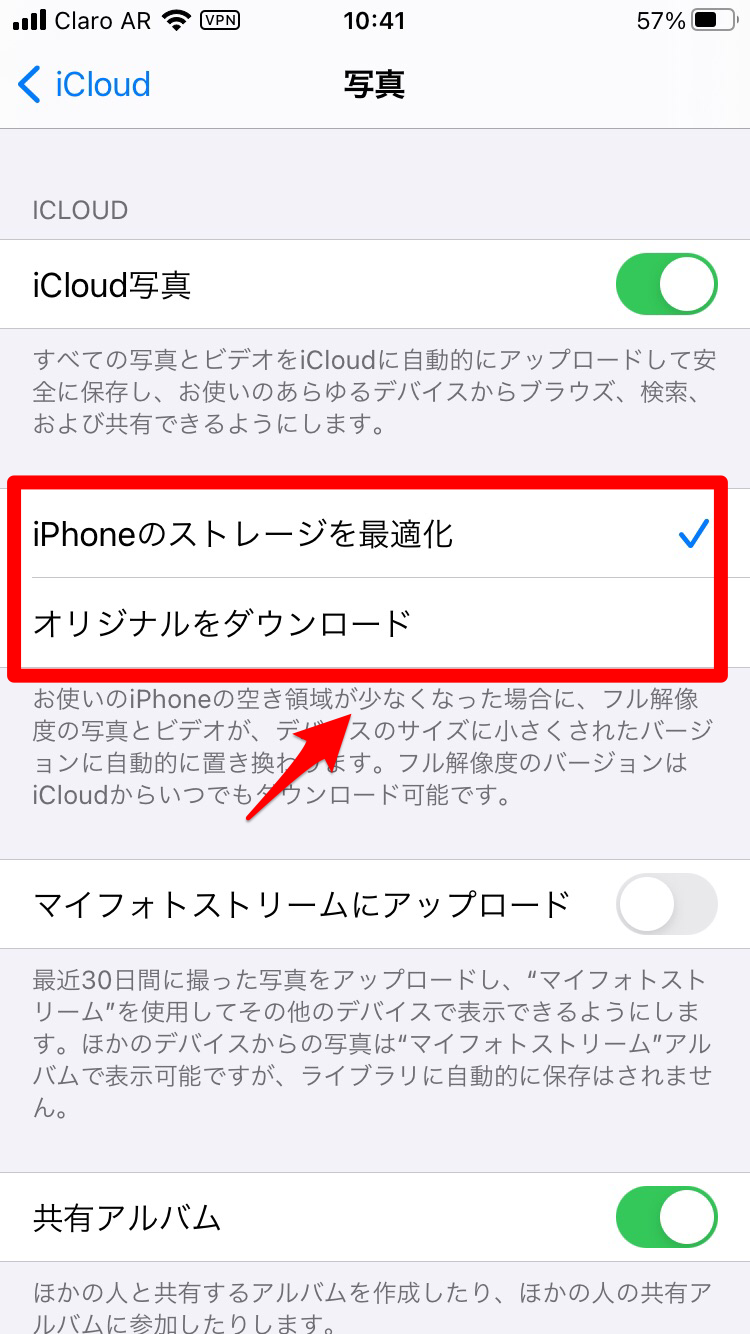iCloudをオフにするとどうなるの?設定手順や注意点も説明するよ!
Contents[OPEN]
iCloudの各機能をオフにする(「iPhoneを探す」の場合)
2番目に取り上げるのは、「iPhoneを探す」とiCloudの同期を解除する方法です。
「iPhoneを探す」は、iPhoneが盗まれたり紛失してしまった場合に、iPhoneの現在地をマップ上にリアルタイムで表示させる機能です。
そのため、「iPhoneを探す」とiCloudの同期を解除して「iPhoneを探す」を「OFF」にすると、紛失したiPhoneの追跡調査と現在地の特定ができなくなることを覚えておきましょう。
設定手順
「iPhoneを探す」とiCloudとの同期を解除する操作手順を紹介します。
「設定」アプリを開き、表示されているメニューの中から「Apple ID」を選択しタップしましょう。
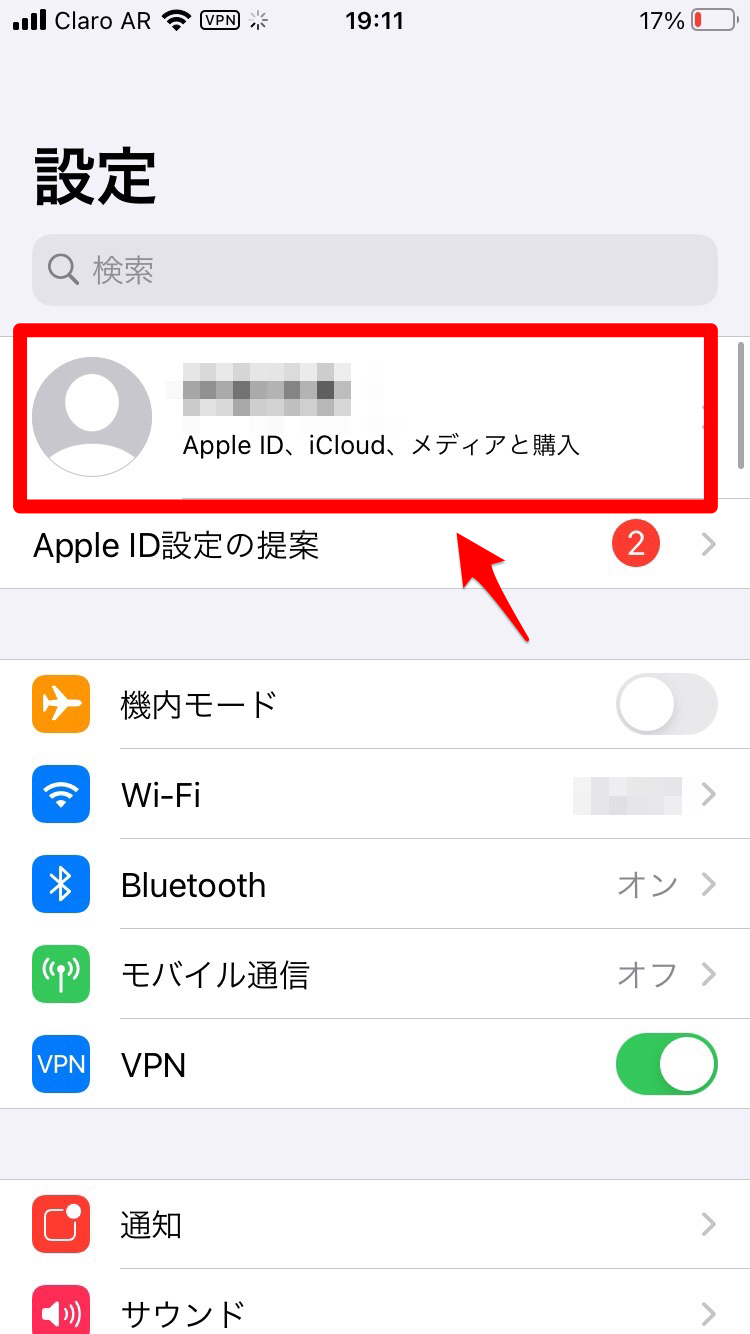
表示されている項目の中に「探す」があるのでタップしましょう。
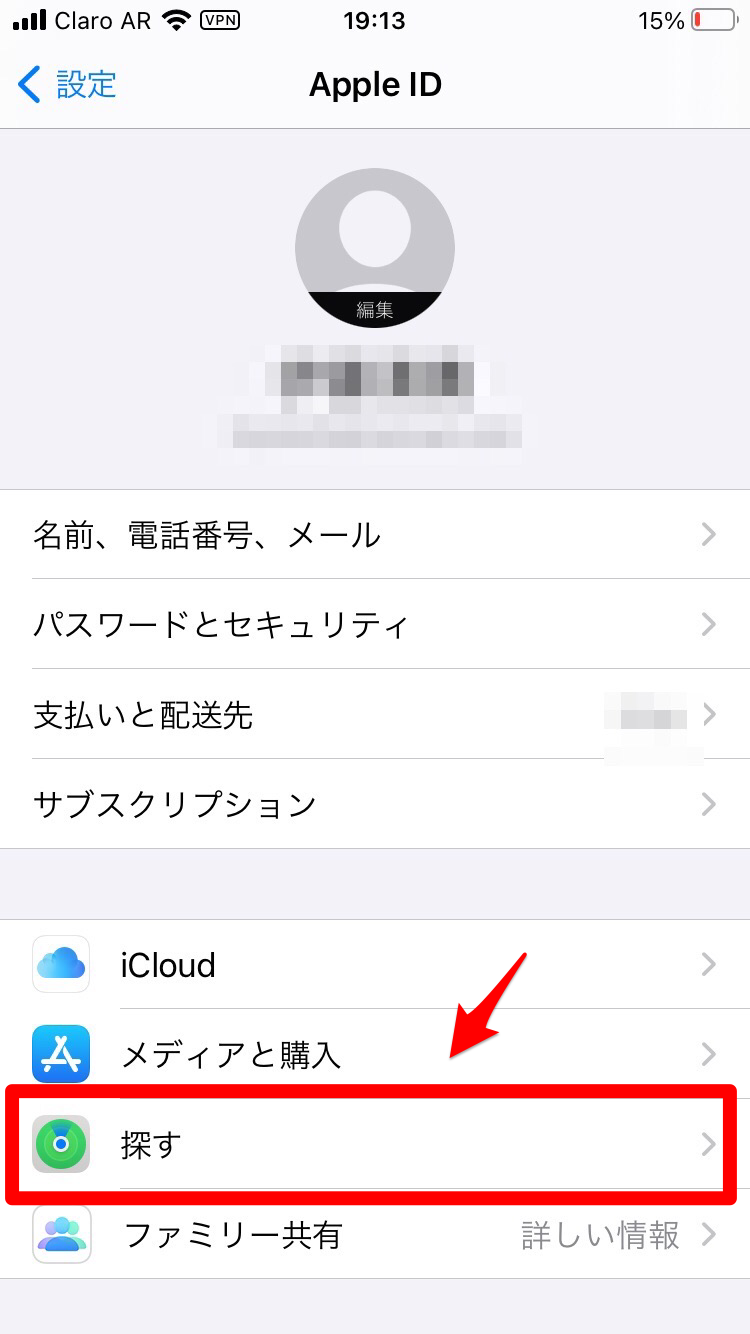
「探す」画面になります。表示されている項目の中に「iPhoneを探す」があるのでタップしましょう。
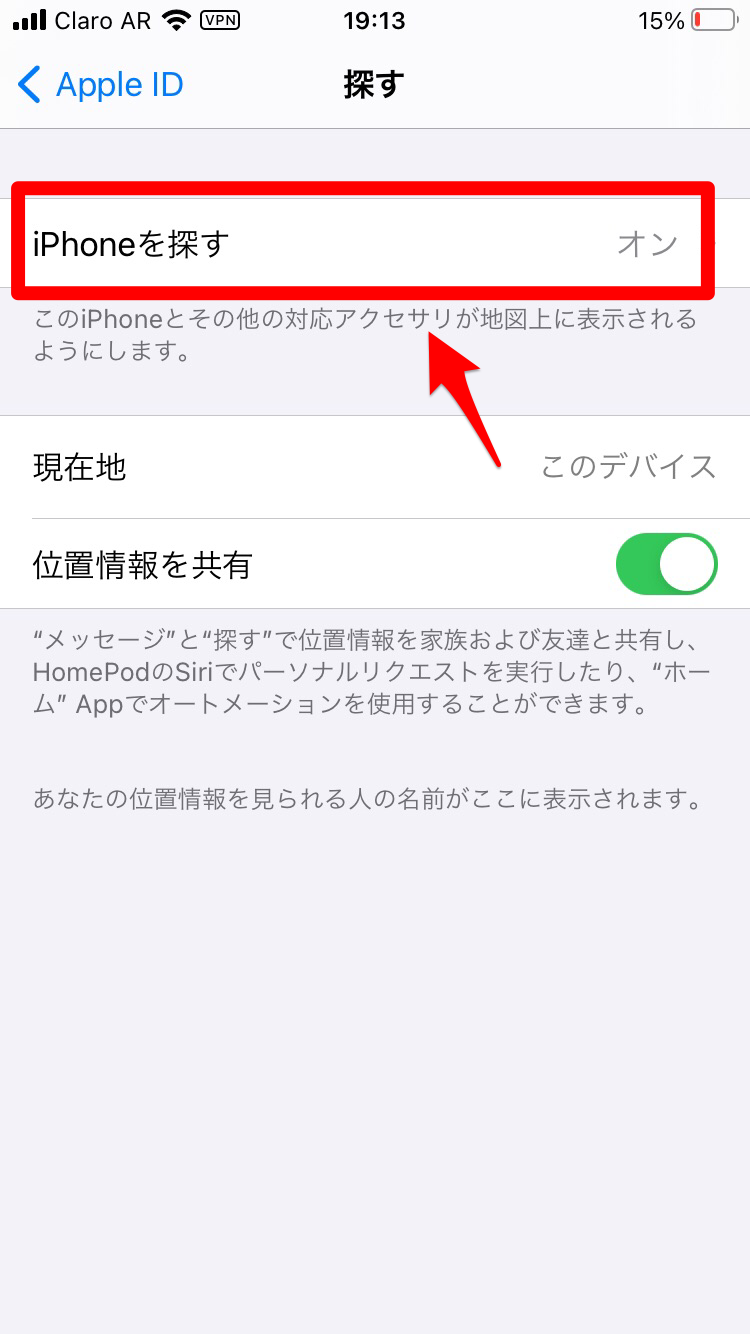
「iPhoneを探す」画面になります。表示されている「iPhoneを探す」を「OFF」にしましょう。これで完了です。
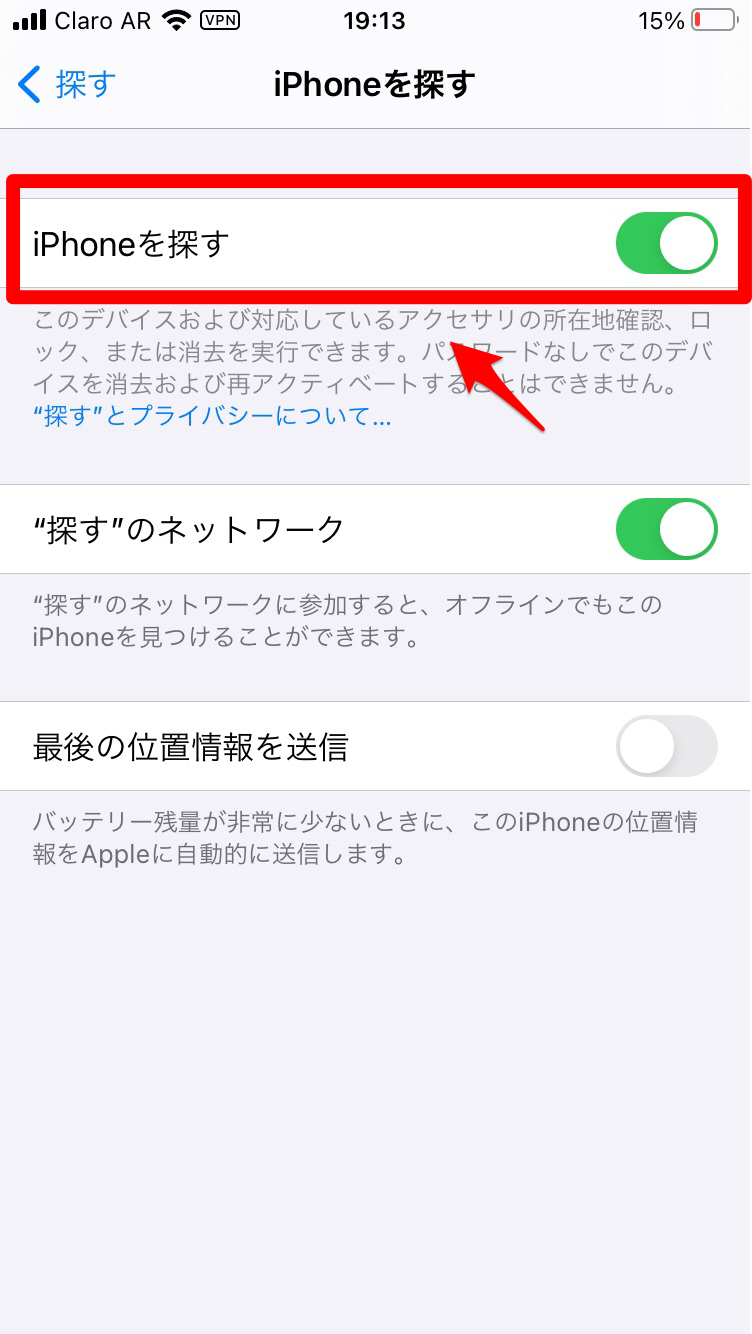
オフにできないときはリカバリーモード
「iPhoneを探す」とiCloudの同期が解除できず、「iPhoneを探す」が「OFF」にできないという問題が稀に生じるようです。
その場合、「iPhoneを探す」を強制的に解除することになります。方法は「リカバリーモード」を実施することです。「リカバリーモード」とは、iPhoneを初期化するための専用モードのことです。
「リカバリーモード」を発動させるには、PCにインストールされたiTunesが必要です。iPhoneの機種によって操作方法は若干異なりますが、基本的には、ホームボタンとスリープ解除ボタンを押し続けるか、音量ボタン(-)と電源ボタンを押し続けて発動させるのが一般的です。
側面にあるサイドボタンを押し続けると「リカバリーモード」の準備画面が表示されるので、PCとつなぎ作業を進めます。
iCloudの各機能をオフにする(「iCloud写真」の場合)
3番目に取り上げるのは、「iCloud写真」とiCloudの同期を解除する方法です。
設定手順
「iCloud写真」とiCloudとの同期を解除する操作手順を紹介します。
「設定」アプリを開きましょう。表示されているメニューの中から「Apple ID」を選択しタップしましょう。
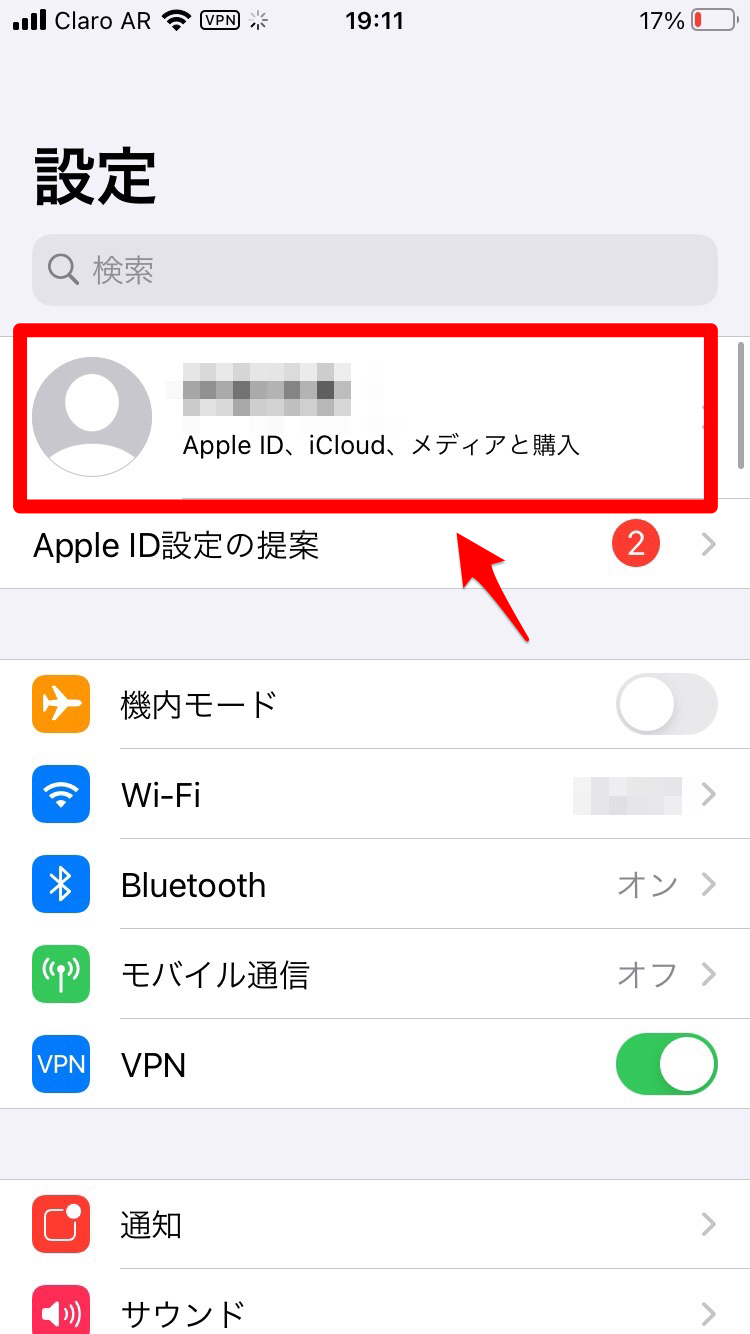
表示されている項目の中に「iCloud」があるのでタップしましょう。

「iCloud」画面になります。表示されている項目の中から「写真」を選びタップしましょう。
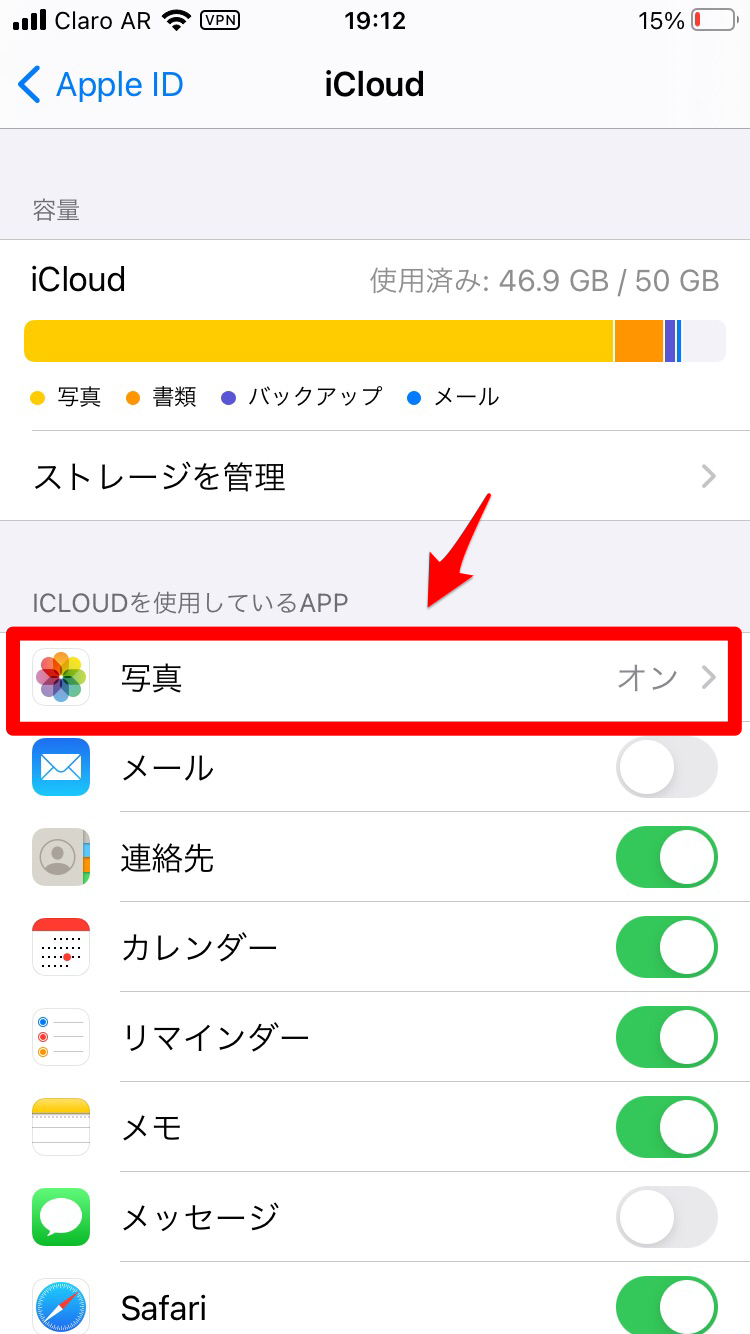
「写真」画面になります。画面の一番上に表示されている「iCloud写真」を「OFF」にしましょう。これで完了です。
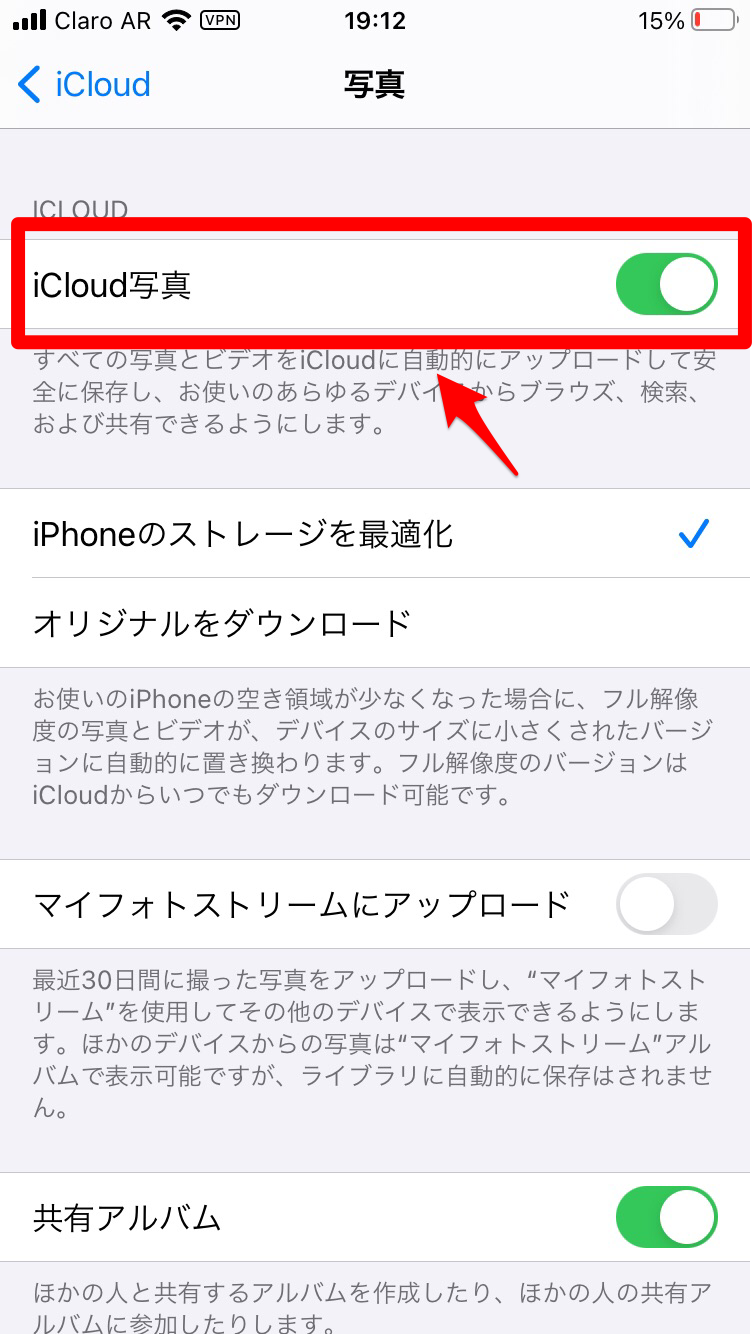
注意!「ストレージを最適化」設定をしていると写真・動画が消える可能性がある
「iCloud写真」とiCloudの同期を解除する際には、注意すべきとても大切なことがあります。それは、どんな設定で写真を保存しているかということです。「iCloud写真」には、「オリジナルをダウンロード」と「iPhoneストレージを最適化」の2つのオプションがあります。
「iPhoneストレージを最適化」を選択するとiCloudにはすべての写真がオリジナルサイズで保存されますが、ストレージの空き容量を確保するため、iPhone内には多くの写真が小さなサイズで保存されます。
ただ最適化された写真や動画の編集や再生は行えません。iCloudとの同期を解除すると、最適化された写真や動画の閲覧ができなくなる場合があります。
こうした問題を避けるため。設定を「オリジナルダウンロード」に変えてからiCloudの同期を解除しましょう。